教你用PS证件照换背景颜色教程
来源:百度经验
作者:狂热阅读中
学习:5097444人次
在不同的场合使用证件照所需背景都不一样常用的有红色、蓝色和白色,你还在为证件照片背景更换而烦恼吗,只要你跟着我的教程步骤来,你会发现更换证件照片原来是如此简单。本教程将为大家介绍如何利用PS为证件照换背景颜色方法,一起来看看吧!
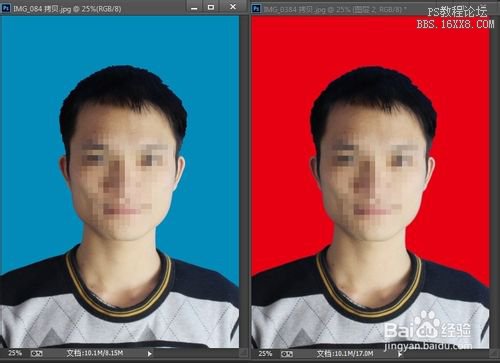
方法/步骤
1、先打开一张证件照,双击图层锁解锁~
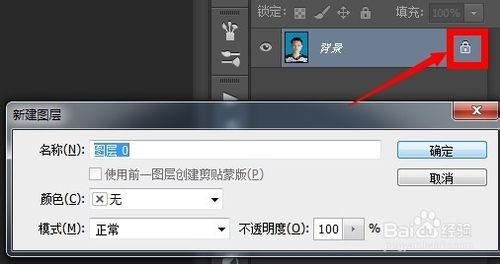
2、点击快速选择工具~
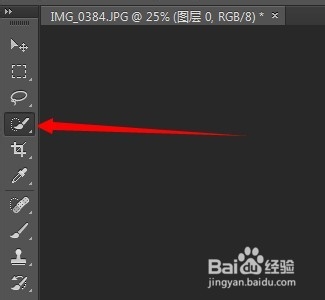
3、按住鼠标在证件照背景上涂抹,这时出现了一个虚线框,尽量使虚线框框住人物轮廓
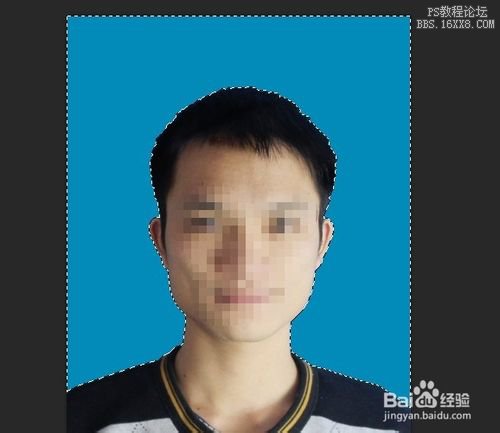
4、如果不小心涂抹到人物轮廓内侧,也就是虚线框跑得人脸上了,就按住键盘上的alt键,按住鼠标把虚线框推出到人物轮廓边缘~
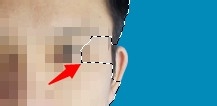
5、人物框选完之后,点击上方菜单栏的选择——反向
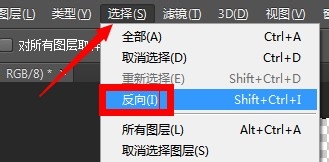
学习 · 提示
相关教程
关注大神微博加入>>
网友求助,请回答!












